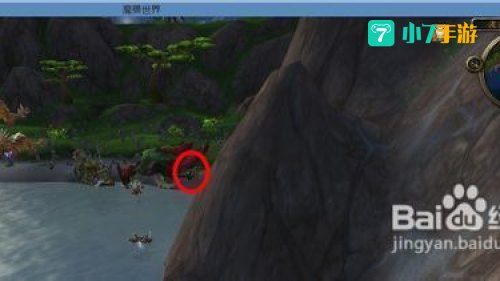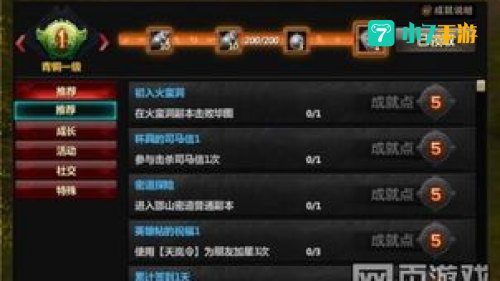csgo受信任的启动:启动指南与故障排除技巧
CSGO受信任的启动是指通过使用官方的启动器或通过官方认可的方式启动游戏,以确保游戏环境的安全性和公平性。以下是一些关于CSGO受信任启动的要点:
1. 官方启动器:使用官方提供的启动器是确保游戏启动受信任的最直接方式。官方启动器通常包含了最新的游戏更新和补丁,有助于维护游戏的稳定性和安全性。
2. 更新与补丁:确保游戏始终是最新的,包括所有必要的更新和补丁。这些更新不仅修复了已知的问题,还可能包含安全增强功能,有助于防止作弊和恶意软件。
3. 安全设置:在启动游戏之前,检查并配置好您的安全设置,如启用游戏内反作弊系统(如Valve AntiCheat,VAC),以及确保您的操作系统和防病毒软件是最新的。
4. 避免第三方启动器:虽然有些第三方启动器声称提供额外的功能或优化,但它们可能不被官方认可,甚至可能包含恶意软件。因此,最好避免使用这些启动器。
5. 社区支持:如果您在启动游戏时遇到问题,可以寻求官方社区或论坛的支持。这些社区通常由经验丰富的玩家和开发者组成,可以提供帮助和解决方案。
6. 备份与恢复:在启动游戏之前,确保您有游戏文件的备份,以防万一发生数据丢失或损坏。同时,了解如何从备份中恢复数据也是非常重要的。
7. 官方渠道:通过官方渠道购买和下载游戏,以确保您获得的是正版且受信任的游戏版本。
8. 报告问题:如果您发现游戏启动过程中存在问题或可疑行为,应立即向官方报告,以便他们能够及时调查和解决问题。
通过遵循这些要点,您可以确保CSGO的启动是受信任的,从而享受更安全、更公平的游戏体验。哎呀,最近玩CS:GO的小伙伴们是不是遇到了一个让人头疼的问题——“受信任的启动”呢?别急,今天我就来给你详细解析一下这个让人头大的问题,让你轻松解决它!
一、受信任的启动是什么鬼?
哎呀,这个问题问得好!受信任的启动,其实就是CS:GO为了防止作弊而设置的一个安全机制。简单来说,就是游戏在启动时会检查你的电脑上是否有作弊软件,如果没有,就可以正常进入游戏;如果有,那可就惨了,游戏会直接告诉你:“受信任的启动失败,无法进入游戏!”
二、为什么会出现受信任的启动问题呢?
哎呀,这个问题可就多了去了!以下是一些常见的原因:
1. 杀毒软件或防火墙拦截:有时候,你的电脑上的杀毒软件或防火墙会误将CS:GO的启动文件当作潜在威胁,从而阻止其运行。哎呀,这可真是让人头疼啊!
2. 错误的启动参数:有时候,你可能在启动CS:GO时输入了错误的参数,导致游戏无法正常运行。
3. 游戏文件损坏:哎呀,这可真是让人心疼啊!有时候,游戏文件可能会因为各种原因损坏,导致游戏无法正常运行。
4. 第三方插件干扰:哎呀,这可真是让人无奈啊!有些第三方插件可能会干扰CS:GO的正常运行。
三、如何解决受信任的启动问题呢?
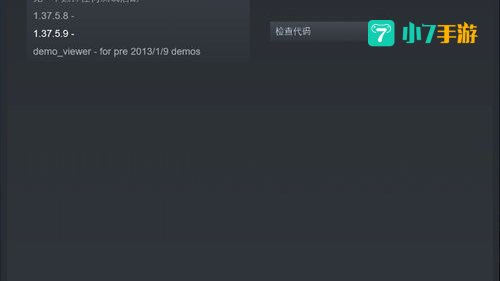
哎呀,这个问题可就简单多了!以下是一些解决方法:
1. 检查杀毒软件或防火墙设置:哎呀,这个方法可真是简单又实用啊!你可以尝试暂时关闭杀毒软件或防火墙,然后重新启动CS:GO,看看问题是否得以解决。
2. 清空Steam启动参数:哎呀,这个方法也很简单!你只需要打开Steam客户端,在游戏库中找到CS:GO,右键点击并选择“属性”,然后在弹出窗口中点击“设置启动选项”,删除任何已存在的启动参数,并确保该字段为空。最后,点击“确定”保存更改,然后重新启动游戏。
3. 重新验证游戏文件完整性:哎呀,这个方法也很实用!你只需要在Steam客户端中,导航到游戏库,找到CS:GO,右键点击并选择“属性”,然后在弹出窗口中切换到“本地文件”选项卡,点击“验证游戏文件完整性”按钮,然后等待验证过程完成。
4. 重新安装游戏:哎呀,这个方法虽然麻烦一些,但也是解决受信任的启动问题的有效方法。你只需要在Steam客户端中卸载CS:GO,然后重新下载和安装游戏即可。
5. 删除第三方插件:哎呀,这个方法也很实用!你可以尝试删除一些可能干扰CS:GO运行的第三方插件,然后重新启动游戏。
6. 以管理员身份运行CS:GO:哎呀,这个方法也很简单!你只需要右键点击桌面上的CS:GO图标,选择“以管理员身份运行”即可。
7. 使用测试版进入游戏:哎呀,这个方法可以解决无法进入游戏或者官匹等问题。你只需要退出游戏,在Steam启动界面,右键点击CS:GO选择属性,找到测试栏目,在“想要参与的测试”中选择一个版本,保存登录游戏即可正常使用。
四、受信任的启动无法匹配怎么办?
哎呀,这个问题可就有点棘手了!以下是一些解决方法:
1. 检查trustedlaunch文件:哎呀,这个文件可是关键啊!你可以打开trustedlaunch文件,看看里面列出的应用程序,然后关闭或卸载这些应用程序。
2. 禁用nahimic service服务:哎呀,这个方法可以解决文件只显示SUCCESS:0xc的问题。你只需要在任务管理器中禁用nahimic service服务即可。
3. 删除trustedlaunch.cfg文件:哎呀,这个方法可以解决CFG文件只显示SUCCESS XXX的问题。你只需要删除trustedlaunch.cfg文件,然后重启游戏即可。
哎呀,以上就是关于CS:GO受信任的启动问题的详细解析,希望对你有所帮助!哎呀,如果你还有其他问题,欢迎在评论区留言哦!